Cách chèn dấu tích, checkbox, uncheck vào Excel 2016 2013 2010 2007
Nhatthienkt.net – Thủ thuật Excel cập nhật cách chèn các nút checkbox thông dụng được sử dụng trong các văn bản tài chính.
Bạn có thể xem mẫu sau
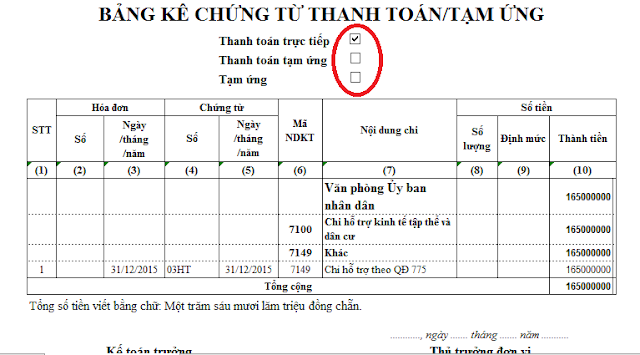
Ưu điểm khi sử dụng bộ nút Checkbox
- Tạo đúng vị trí, ô đẹp và tùy chỉnh dể dàng
- Mún chọn chỉ việc bấm chuột vào check chọn thôi và bỏ check tương tự
Các bước tiến hành
Bước 1: Vào DEVELOPER
Nếu chưa thấy thanh DEVELOPER, bạn nên bật tính năng DEVELOPER, mình có hướng dẫn rồi, bạn Xem trong bài viết Hướng dẫn tạo lịch (calendar) công tác, theo dõi, chấm công tự động bằng Excel
Bước 2: Chọn Checkbox trong Form Control
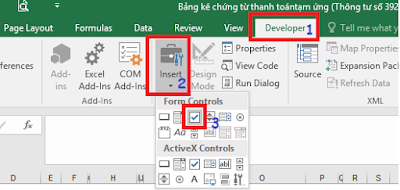
Bước 3: Tiến hành cvex khung này vào vị trí mong muốn


